Phiên bản iOS 18 vừa được Apple chính thức phát hành đã mang đến hàng loạt tính năng mới, nâng cấp hiệu năng và cải thiện trải nghiệm người dùng. Tuy nhiên, không ít người dùng iPhone lại gặp phải tình trạng không cập nhật được iOS 18, khiến quá trình nâng cấp trở nên khó khăn và gián đoạn. Có người không thấy bản cập nhật hiển thị, có người thì nhận thông báo lỗi như “Không thể kiểm tra bản cập nhật iOS” hoặc “Không thể xác minh bản cập nhật vì thiết bị của bạn không được kết nối vào internet”.
Vậy tại sao không cập nhật được iOS 18 và làm sao để khắc phục tình trạng này? Hãy cùng tìm hiểu chi tiết trong bài viết dưới đây để tìm ra nguyên nhân cụ thể và các bước xử lý hiệu quả nhất.
iPhone không tương thích với iOS 18
Không phải mọi thiết bị iPhone đều được hỗ trợ nâng cấp lên phiên bản iOS mới nhất. Apple thường chỉ hỗ trợ các dòng điện thoại iPhone từ một thế hệ nhất định trở lên. Nếu3 điện thoại của bạn đã quá cũ, nó có thể không đủ điều kiện nhận bản cập nhật.

Cách khắc phục:
- Kiểm tra danh sách thiết bị được hỗ trợ iOS 18 trên website chính thức của Apple.
- Nếu thiết bị của bạn không nằm trong danh sách, bạn sẽ cần sử dụng máy mới hơn nếu muốn trải nghiệm iOS 18.
Kết nối Internet không ổn định
Một trong những nguyên nhân tại sao không cập nhật được iOS 18 phổ biến nhất khiến bạn không thể kiểm tra bản cập nhật iOS là do iPhone không có kết nối mạng ổn định. Việc cập nhật hệ điều hành yêu cầu kết nối Internet đủ mạnh và liên tục.
Bạn có thể thấy thông báo lỗi: “Không thể xác minh bản cập nhật vì thiết bị của bạn không được kết nối vào Internet“.
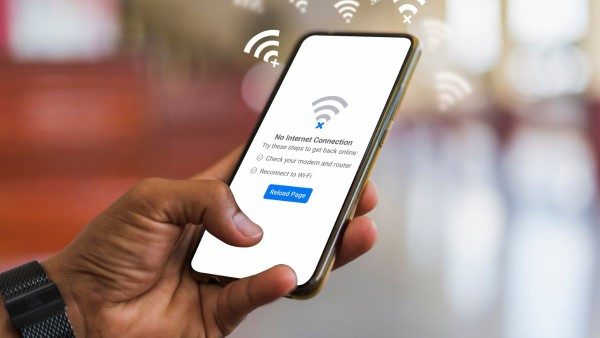
Giải pháp:
- Đảm bảo iPhone đang kết nối với Wi-Fi ổn định, không sử dụng mạng di động để cập nhật.
- Kiểm tra modem/router hoặc thử khởi động lại mạng.
- Tắt và bật lại Wi-Fi trên điện thoại, hoặc chọn một mạng khác có tốc độ cao hơn.
Thiết bị đang sử dụng iOS 18 Beta
Nếu bạn đã từng tham gia chương trình thử nghiệm iOS và cài đặt bản Beta, thì đây có thể là nguyên nhân khiến bạn không cập nhật được iOS 18 chính thức. Apple yêu cầu bạn gỡ bỏ hồ sơ thử nghiệm trước khi nâng cấp chính thức.
Cách xử lý:
Bước 1: Vào Cài đặt > Cài đặt chung > VPN & Quản lý thiết bị.
Bước 2: Tại đây, chọn hồ sơ Beta Software Profile và xóa hồ sơ này.
Bước 3: Khởi động lại thiết bị, sau đó quay lại mục Cập nhật phần mềm để kiểm tra bản chính thức.

Máy chủ Apple đang quá tải
Trong ngày đầu iOS 18 ra mắt, có thể hàng triệu người dùng đồng loạt tải về khiến máy chủ của Apple bị quá tải. Điều này làm cho việc cập nhật trở nên chậm hoặc gặp lỗi.
Cách giải quyết:
- Chờ vài giờ hoặc thử lại sau 1–2 ngày khi lưu lượng truy cập giảm.
- Trong thời gian chờ, hãy đảm bảo thiết bị được sạc đầy pin và kết nối Wi-Fi ổn định.

Dung lượng bộ nhớ iPhone không đủ
Đây là lý do tại sao không cập nhật được iOS 18 ít được chú ý nhưng lại khá phổ biến. iOS 18 cần một dung lượng nhất định để tải và cài đặt. Nếu bộ nhớ máy gần đầy, việc cập nhật có thể thất bại.
Cách kiểm tra và khắc phục:
Bước 1: Truy cập Cài đặt > Cài đặt chung > Dung lượng iPhone để xem bộ nhớ trống.
Bước 2: Xóa các tệp không cần thiết, ảnh cũ, hoặc ứng dụng ít dùng.
Bước 3: Sau khi giải phóng đủ dung lượng, quay lại mục Cập nhật phần mềm iPhone và thử lại.
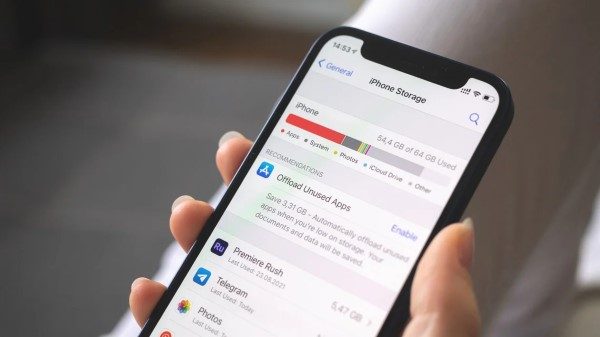
Sự cố phần mềm hoặc hệ thống
Trong một số trường hợp, xung đột phần mềm hoặc lỗi hệ thống tạm thời có thể khiến iPhone không thể kiểm tra bản cập nhật hoặc hiện thông báo lỗi như: “Không cập nhật được iOS“
Cách xử lý:
- Khởi động lại iPhone để làm mới hệ thống.
- Nếu vẫn không được, bạn có thể thử cập nhật qua iTunes (hoặc Finder nếu dùng macOS Catalina trở lên):
- Kết nối iPhone với máy tính.
- Mở iTunes/Finder, chọn thiết bị và nhấn “Kiểm tra bản cập nhật”.
- Làm theo hướng dẫn để cập nhật thủ công.

Phiên bản iOS hiện tại bị lỗi
Một số bản iOS cũ có thể gây lỗi không tương thích khi cập nhật. Đây là một tình trạng hy hữu nhưng vẫn có thể xảy ra.

Biện pháp khắc phục:
- Tải về file IPSW (file firmware iOS 18 chính thức từ Apple).
- Dùng iTunes hoặc Finder để cài đặt thủ công thông qua chế độ Restore hoặc Update.
- Hãy đảm bảo bạn sao lưu dữ liệu trước khi thực hiện phương án này.
Cách đảm bảo cập nhật iOS 18 thành công
Sau khi khắc phục tất cả các vấn đề kể trên, bạn có thể thực hiện lại quá trình cập nhật như sau:
Bước 1: Mở ứng dụng Cài đặt > Cài đặt chung > Cập nhật phần mềm.

Bước 2: Nếu thấy phiên bản iOS 18 xuất hiện, nhấn Cập nhật bây giờ.

Hãy đảm bảo máy có trên 50% pin hoặc cắm sạc khi cập nhật và đừng ngắt kết nối Wi-Fi trong quá trình cài đặt.
Tổng kết
Việc không cập nhật được iOS 18 có thể bắt nguồn từ nhiều lý do khác nhau: Từ lỗi phần mềm, thiếu dung lượng, mất kết nối mạng cho đến việc đang sử dụng phiên bản Beta. Bằng cách xác định đúng nguyên nhân và áp tại sao không cập nhật được iOS 18 dụng hướng dẫn trong bài viết, bạn sẽ có thể khắc phục tình trạng này một cách dễ dàng. Nếu vẫn không thể cập nhật dù đã thử tất cả các cách trên, bạn nên mang thiết bị đến trung tâm hỗ trợ chính thức của Apple để được kỹ thuật viên kiểm tra kỹ hơn.
Xem thêm:

